PC-AX120V/PC-AX80V/PC-AX30VとAQUOS Pシリーズ(LC-32P1/26P1/22P1)を組み合わせて使用する際に、
パソコンの画面を親画面にした2画面表示を行う場合は、市販のケーブル類が必要になります。
また、以下の手順に従って接続ならびに設定を行っていただく必要があります。
【注意】
AQUOS Pシリーズとの組み合わせで、パソコンの画面を親画面にした2画面表示を行うための
接続ならびに設定を行った場合は、次の連携機能(ファミリンク機能)が利用できなくなります。
- パソコンのリモコンを使った操作
- テレビが待機状態のときに[PC/PCメニュー]を押すと、テレビの電源が入る。
- パソコンがスリープのときに[入力切換]を押してパソコンの画面に切り換えると、パソコンの電源が入る。
- パソコンがスリープのときにパソコン入力の状態でテレビの電源を入れると、パソコンの電源が入る。
- 最後に使用したHDMI機器がパソコンのときに[レコーダー電源]を押すと、パソコンの電源が入/切(スリープ)する。
- リモコンをテレビ操作モードにした時の、一部のパソコンの操作
(カーソルボタンを押してマウスポインターを移動、パソコンの画面で、[決定]を押して左クリック操作、パソコンの画面で、[終了]、[戻る]、[青]、[赤]、[緑]、[黄]を押して対象ソフトを操作。)
- テレビのリモコンを使った操作
- パソコンの画面で、カーソルボタンを押してマウスポインターを移動。
- パソコンの画面で、[決定]を押して左クリック操作。
- パソコンの画面で、[終了]、[戻る]、[青]、[赤]、[緑]、[黄]を押して対象ソフトを操作。
- パソコンの画面で、ファミリンク機能選択メニューから「メディア切換」、
「スタートメニュー」を選ぶと、PCメニューが表示/非表示する。
- 最後に使用したHDMI機器がパソコンのときに[レコーダー電源]を押すと、パソコンの電源が入/切(スリープ)する。
- パソコンがスリープのときに[入力切換]を押してパソコンの画面に切り換えると、パソコンの電源が入る。
- パソコンがスリープのときにパソコン入力の状態でテレビの電源を入れると、パソコンの電源が入る。
必要な市販ケーブル類(動作確認済みケーブルは2007年11月現在)
- パソコン映像ケーブル
HDMI⇒DVI-D変換ケーブル(動作確認済みケーブル:エレコム CAC-HTD15)またはHDMI⇒DVI-D変換アダプター(動作確認済みアダプター:エレコム AD-HTD)
- 音声ケーブル
音声ケーブル(φ3.5mmステレオミニプラグ⇔φ3.5mmステレオミニプラグ)
- テレビ/パソコン連携ケーブル
RS-232C ケーブル(クロス)(動作確認済みケーブル:アクロス ARS710、サンワサプライ KRS-403XF1K)
テレビとパソコンを接続する
- パソコン映像出力に、市販のHDMI⇒DVI-D変換ケーブルを使用する場合
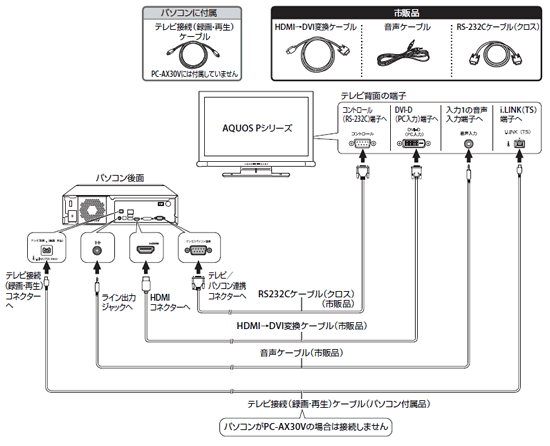
- パソコン映像出力に、市販のHDMI⇒DVI-D変換アダプターを使用する場合

【注意】
- 接続するすべての機器の電源を切った状態で接続してください。
- ケーブル、コード類は、無理に曲げたり、力が加わらないようにしてください。断線など、故障の原因になります。
- テレビ接続(録画・再生)ケーブルを接続しないと、テレビで受信したデジタル放送を録画することはできません。
必ずパソコン後面のテレビ接続(録画・再生)コネクターに接続してください。パソコン前面のIEEE1394コネクターに接続しても、デジタル放送の録画はできません。
- HDMIケーブルやHDMI⇒DVI-D変換ケーブルに市販品を使用する場合は、必ずHDMI 規格認証品をご使用ください。
規格外のケーブルを使用した場合、映像が映らないなど、正常な動作ができません。
【参考】
- テレビにファミリンク対応機器も接続する場合は、取扱説明書『接続と準備編』の
「テレビとパソコンとレコーダーを接続する」(39、40ページ)を参照してください。
- パソコンをインターネットに接続する場合は取扱説明書『接続と準備編』の
「パソコンをインターネットに接続する」(41ページ)を参照してください。
パソコンを設定する
パソコンの電源を初めて入れた場合は、パソコンの初期設定を行う必要があります。以下の手順に従って操作を行ってください。
- 取扱説明書『接続と準備編』の「パソコンを使えるようにする」(60〜73ページ)にしたがって、初期設定を行ってください。
また、「パソコンを使えるようにする」の以下の手順時には以下の項目に選択してください。
- 手順2:入力切換メニューから「入力1」を選んでください。「DVI-D(PC入力)」画面に切り換わります。
- 手順15:「表示設定ユーティリティ」画面でテレビの画素数として「1920×1080」を選んでください。
- 手順16:画面サイズ切換メニューから「Dot by Dot」を選んでください。
【注意】
HDMI⇒DVI-D変換ケーブルまたはHDMI⇒DVI-D変換アダプターで接続を行った場合は、入力切り替えのメニューに「PC-AX Series」が表示されません。(AQUOSの設定が必要です。)
- パソコン画面左下の「スタート」をクリックし、「すべてのプログラム」−
「SHARP AQUOS接続設定」−「AQUOS接続設定ユーティリティ」をクリックします。
「AQUOS接続設定ユーティリティ」画面が表示されます。
- 「DVI(デジタル)接続」を選びます。
- [OK]をクリックします。
RS-232Cケーブルが接続されていない場合は、「AQUOS接続設定のエラー」画面が表示されます。
RS-232Cケーブルの接続を確認して、2〜4の操作をやり直してください。
再生デバイス(スピーカー)を選択する
AQUOSのスピーカーからパソコンの音声を出すために下記設定が必要です。
- パソコン画面左下の「スタート」をクリックし、「コントロール パネル」をクリックします。
「コントロール パネル」が表示されます。
- 「ハードウェアとサウンド」をクリックします。
- 「サウンド」の「オーディオデバイスの管理」をクリックします。
「サウンド」画面が表示されます。
- 「スピーカー」をクリックして選択します。
- 右クリックして[有効]を選択します。
- [OK]をクリックします。
参考
- AQUOS Pシリーズの2画面表示の使い方についてはテレビの取扱説明書を参照してください。
- 上記設定を行うことで次の機能が利用できるようになります。
- 「DVI-D(PC入力)」画面以外の画面が表示されているときにリモコンの[PC/PCメニュー]を押すと、パソコンの画面に切り換わります。
- デジタル放送視聴中にリモコンの[録画]を押すと、視聴している番組を録画します(ワンタッチ録画)。
- 上記設定を行った後、PC-AX120V/AX80V/AX30VとAQUOS PシリーズをHDMIケーブルで接続したい場合は、以下の操作を行ってください。
- 取扱説明書『接続と準備編』の「テレビとパソコンを接続する」(38ページ)に従ってテレビとパソコンを接続します。
接続方法を変更するときは、テレビとパソコンの電源を切ってください。
- テレビの電源を入れます。
- リモコンの[入力切換]を押して、パソコンを接続した入力を選びます。
パソコンの画面に切り換わります。
- パソコンの電源を入れます。
- パソコンが起動したら、パソコン画面左下の「スタート」をクリックし、「すべてのプログラム」−「SHARP AQUOS接続設定」−「AQUOS接続設定ユーティリティ」をクリックします。
「AQUOS接続設定ユーティリティ」画面が表示されます。
- 「HDMI接続」を選びます。
- [OK]をクリックします。
- パソコン画面左下の「スタート」をクリックし、「コントロール パネル」をクリックします。
「コントロール パネル」が表示されます。
- 「ハードウェアとサウンド」をクリックします。
- サウンド」の「オーディオデバイスの管理」をクリックします。
「サウンド」画面が表示されます。
- 「HDMI デバイス」をクリックして選択します。
- 既定値に設定]をクリックします。
- [OK]をクリックします。
注意